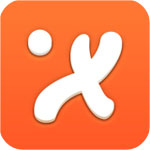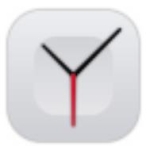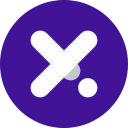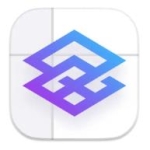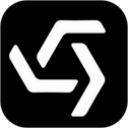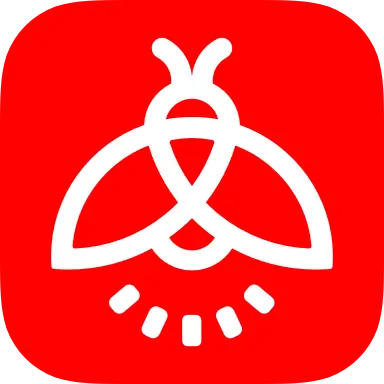- 爱奇艺万能播放器怎么设置记忆播放 10-09 15:26
- 爱奇艺万能播放器怎么设置仅音乐从头继续播放 09-24 16:38
- 爱奇艺万能播放器如何在启动时自动收起列表 05-28 18:19
- 爱奇艺万能播放器如何总是开启音效增强 05-28 18:14
- 爱奇艺万能播放器如何总是开启画质增强 05-28 18:07
- 爱奇艺万能播放器如何隐藏系统右键菜 05-28 17:28
- 爱奇艺万能播放器如何查找截图保存路径 05-28 17:20
- 爱奇艺万能播放器怎么开启自动关联文件 05-27 15:14
爱奇艺万能播放器软件是一款家喻户晓的视频播放工具,很多小伙伴想要开启无缝连播,但是不知道如何操作。这里带来详细的介绍,快一起来看看吧!
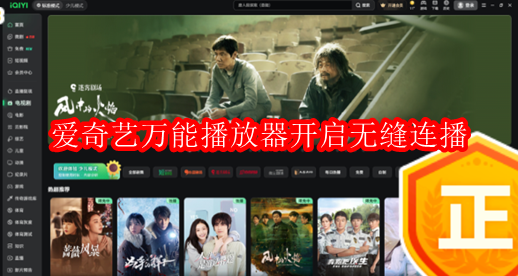
第一步:打开爱奇艺万能播放器。

第二步:进入软件主界面,点击左上角菜单。
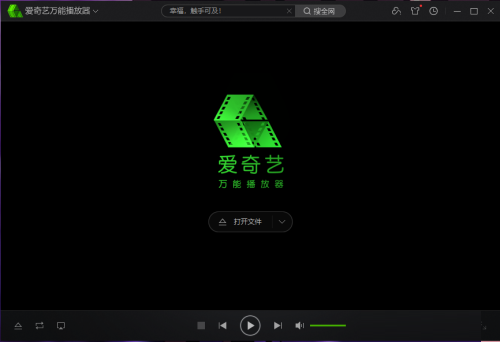
第三步:选择设置。
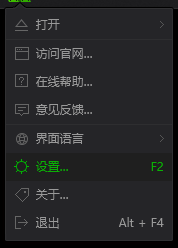
第四步:进入设置,选择画面。
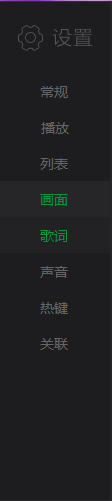
第五步:找到无缝连播。

第六步:选择开启。
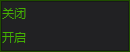
第七步:最后点击确定即可。

18.58MB / 2025-10-11
56.14MB / 2025-10-11
1.77MB / 2025-10-11
7.64MB / 2025-10-11
32.38MB / 2025-10-11
2.43MB / 2025-10-11
0.91MB
2025-10-11
9.56MB
2025-10-11
8.33MB
2025-10-11
77.42MB
2025-10-11
69.72MB
2025-10-11
18.58MB
2025-10-11
84.55MB / 2025-09-30
248.80MB / 2025-07-09
2.79MB / 2025-08-22
63.90MB / 2025-07-08
1.90MB / 2025-09-07
210.99MB / 2025-06-09
374.16MB / 2025-01-24
京ICP备14006952号-1 京B2-20201630 京网文(2019)3652-335号 沪公网安备 31011202006753号违法和不良信息举报/未成年人举报:legal@3dmgame.com
CopyRight©2003-2018 违法和不良信息举报(021-54473036) All Right Reserved